发布时间:2023-05-24 14:15:02 来源:转转大师 阅读量:8357
跳过文章,直接WORD转PDF在线转换免费>> AI摘要
AI摘要本文将介绍三种将多个Word文档转换为PDF格式的方法。第一种是使用Office自带的“另存为”功能,简单快捷,但需要对每个文档进行单独转换且无法自动合并。第二种是使用在线转换工具,只需网络连接,可自定义设置转换条件,方便快捷。第三种是使用PDF转换器软件,提供批量转换功能,需安装软件但提供更多编辑处理功能。无论哪种方法,转换后的PDF质量取决于原始Word文档质量,因此需使用高质量原始文档以获得更好转换效果。
摘要由平台通过智能技术生成
在工作和日常生活中,经常需要将多个Word文档转换为PDF格式。转换为PDF格式可以方便文件的共享、传输和打印,保证文档的完整性和格式稳定性。本文将介绍三种方法,分别是使用Office自带的“另存为”功能、使用pdf转换器软件和在线转换工具,来将多个Word文档转换为PDF格式。
1、打开在线word转pdf网址:https://pdftoword.55.la/word2pdf/

2、选择Word转PDF,上传Word文档到界面中。

3、Word文档上传后可自定义设置转换条件,然后点击开始转换。

4、转换完成,下载文件就行了。
1、官网下载客户端

2、选择PDF转换中的Word转PDF,然后将Word文档上传到界面中,如果Word文档很多的话,可以选择添加文件夹批量导入哦,客户端处理批量文件特别有优势哦。
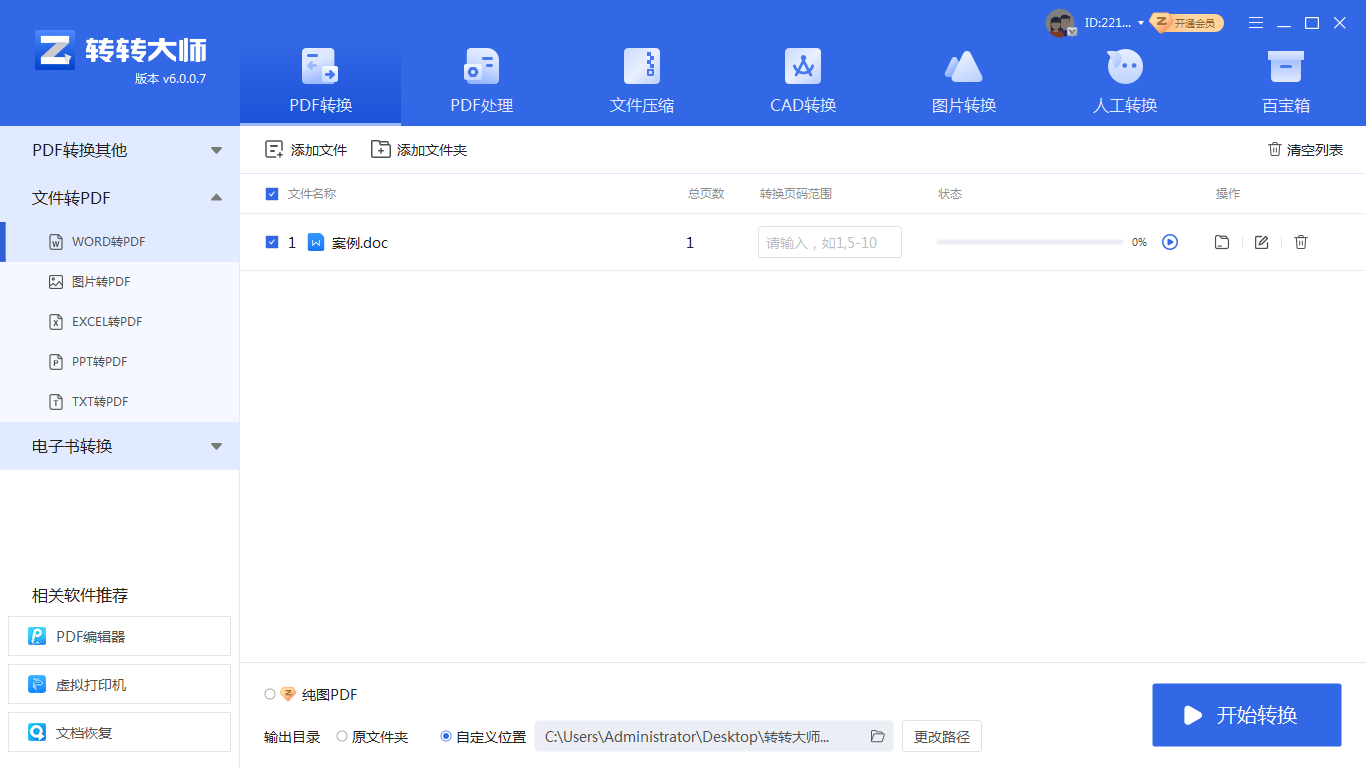
3、文档上传后点击开始转换。

4、稍等片刻处理完毕。
需要注意的是,无论使用哪种方法,转换后的PDF文件质量很大程度上取决于原始Word文档的质量。如果原始Word文档的排版存在问题、含有过多的图像或其他特殊元素,转换后的PDF文件可能会出现格式或样式失真的情况。因此,在进行Word转PDF的过程中,需要尽可能使用高质量的原始文档,以获得更好的转换效果。【如何将多个word转pdf文件格式?快来跟我学这三个妙招】相关推荐文章: 返回转转大师首页>>
我们期待您的意见和建议: